Saat menggunakan MySQL/MariaDB Sistem Manajemen Basis Data Relasional (RDBMS ), tidak semua dari kita adalah kutu buku dari lingkungan terminal Linux. Oke, kita semua bisa menjadi kutu buku lingkungan baris perintah, namun, perasaan mengetahui lebih dari satu cara untuk mencapai sesuatu di lingkungan Linux adalah peningkatan tertinggi.
phpMyAdmin adalah pemecah masalah bagi pengguna Linux yang menginginkan fleksibilitas dan alternatif untuk berinteraksi dengan MySQL/MariaDB mereka database. Anda hanya memerlukan browser web yang berfungsi dan diperbarui untuk mengakomodasi penggunaan phpMyAdmin .
Panduan artikel ini membawa Anda dalam menginstal dan mengamankan phpMyAdmin . dengan aman sebagai MySQL/MariaDB yang ideal pengelola basis data di Linux.
Prasyarat
- Pra-instalasi lengkap LAMP atau LEMP stack pada sistem Ubuntu Anda.
Cara Menginstal phpMyAdmin di Linux
Instalasi phpMyAdmin di samping dependensi berikut diperlukan untuk fungsi normalnya sebagai manajer database.
Instal phpMyAdmin di Debian, Ubuntu &Mint
$ sudo apt install apache2 ghostscript libapache2-mod-php mysql-server php php-bcmath php-curl php-imagick php-intl php-json php-mbstring php-mysql php-xml php-zip phpmyadmin
Instal phpMyAdmin di Fedora, RHEL &CentOS
$ sudo yum install apache2 ghostscript libapache2-mod-php mysql-server php php-bcmath php-curl php-imagick php-intl php-json php-mbstring php-mysql php-xml php-zip phpmyadmin
Instal phpMyAdmin di Rocky Linux dan AlmaLinux
$ sudo yum install apache2 ghostscript libapache2-mod-php mysql-server php php-bcmath php-curl php-imagick php-intl php-json php-mbstring php-mysql php-xml php-zip phpmyadmin
Instal phpMyAdmin di Arch Linux
$ sudo pacman -S apache2 ghostscript libapache2-mod-php mysql-server php php-bcmath php-curl php-imagick php-intl php-json php-mbstring php-mysql php-xml php-zip phpmyadmin
Instal phpMyAdmin di openSUSE
$ sudo zypper install apache2 ghostscript libapache2-mod-php mysql-server php php-bcmath php-curl php-imagick php-intl php-json php-mbstring php-mysql php-xml php-zip phpmyadmin
Pada akhirnya, semua dependensi ini sudah diinstal, saya akan langsung menginstal paket phpMyAdmin.
$ sudo apt install phpmyadmin
Perintah penginstalan berikutnya berkaitan dengan penyiapan otomatis server web yang akan digunakan bersama phpMyAdmin . Pastikan pilihan Anda adalah Apache2 dan tekan [Enter ] di keyboard Anda.
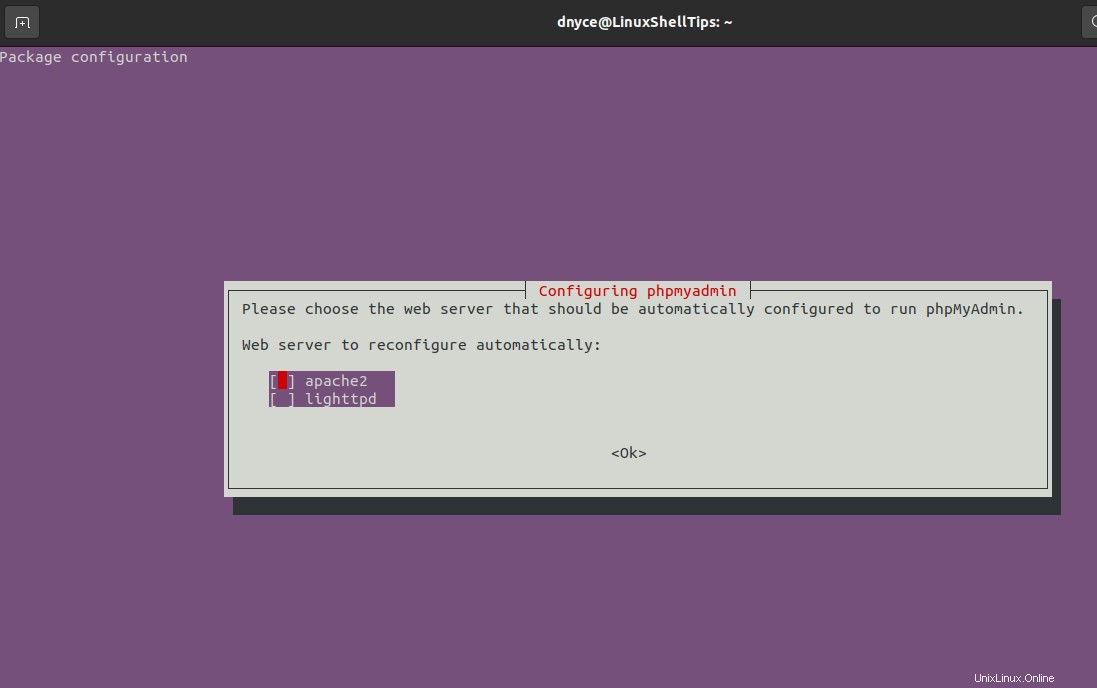
PhpMyAdmin kemudian akan membutuhkan waktu untuk mengonfigurasi dirinya sendiri dengan Apache2 server web.

Langkah selanjutnya adalah konfigurasi phpMyAdmin basis data. PhpMyAdmin harus memiliki database yang dikonfigurasi untuk bertindak sebagai manajer DB frontend. Pilih ya untuk mengaktifkan langkah-langkah konfigurasi database dan tekan [Enter ] di keyboard Anda untuk memulai proses.
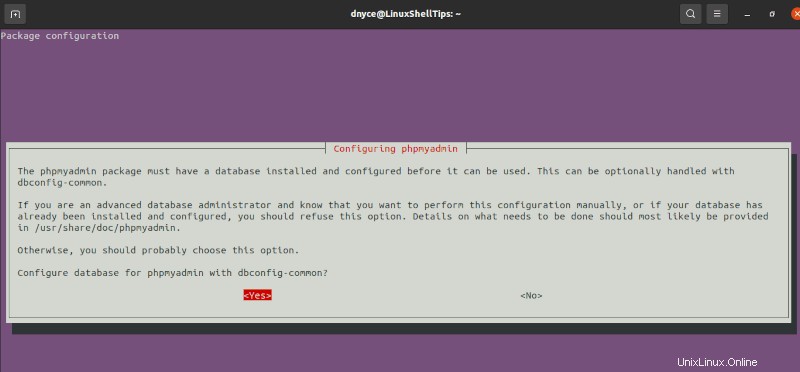
Jika seandainya, selama langkah penyiapan phpMyAdmin Anda ini MySQL/MariaDB kata sandi, Anda mungkin mengalami kesalahan berikut:
ERROR 1045 (28000): Acces denied for user 'root'@'localhost' (using password: NO)
Ini hanya menyiratkan bahwa Anda perlu menonaktifkan sementara kata sandi pengguna root dari database MySQL Anda.
Langkah pertama adalah login ke database MySQL/MariaDB Anda dari baris perintah:
$ mysql -u root -p
Setelah itu, jalankan kueri SQL di bawah ini untuk menonaktifkan kata sandi pengguna root:
SET PASSWORD FOR root@localhost=PASSWORD('');
Dari sini, Anda seharusnya dapat memulai ulang atau melanjutkan dengan nyaman phpMyAdmin . Anda penginstalan tanpa mengalami kesalahan saat menjalankan langkah ini.
Setelah itu, Anda harus menggunakan perintah kueri SQL di atas untuk mengaktifkan kembali pengguna root MySQL dengan kredensial sandi.
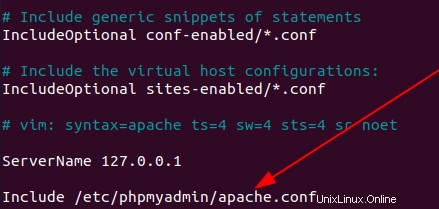
Dari sini, phpMyAdmin proses instalasi akan berlanjut dengan lancar hingga selesai.
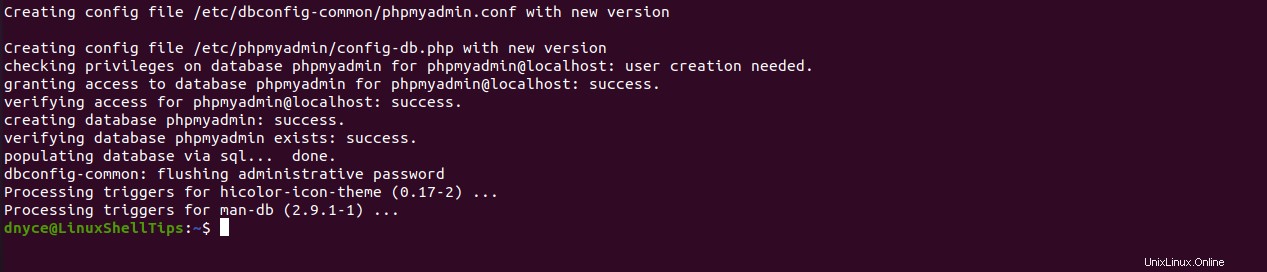
Anda harus mengaktifkan modul php mbstring dan memuat ulang layanan apache2.
$ sudo phpenmod mbstring $ sudo systemctl reload apache2
Satu langkah terakhir sebelum menguji phpMyAdmin kami access memastikan bahwa Apache dapat mengakses situs phpMyAdmin.
$ sudo nano /etc/apache2/apache2.conf
Pastikan entri “Sertakan /etc/phpmyadmin/apache.conf ” hadir.
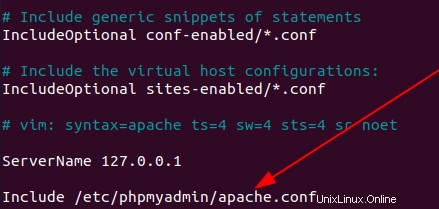
Mulai ulang layanan Apache2.
$ sudo systemctl restart apache2
Mengakses phpMyAdmin dari Browser Web
Tergantung pada nama domain Anda, Anda harus mengakses situs phpMyAdmin dengan cara berikut:
http://domain_name_or_ip_address/phpmyadmin
Dalam kasus saya:
http://localhost/phpmyadmin

Sejak MySQL pengguna root memiliki akses istimewa ke semua database dan tindakan terkaitnya, kita dapat menggunakannya untuk mengakses situs phpMyAdmin. Namun, disarankan untuk memiliki pengguna MySQL khusus lainnya untuk mengakses situs phpMyAdmin.
$ mysql -u root -p MariaDB [(none)]> CREATE USER 'linuxshelltips_star'@'localhost' IDENTIFIED BY 'Pa55word'; MariaDB [(none)]> GRANT ALL PRIVILEGES ON *.* TO 'linuxshelltips_star'@'localhost' WITH GRANT OPTION;
Saatnya masuk ke situs phpMyAdmin dengan pengguna khusus baru ini.
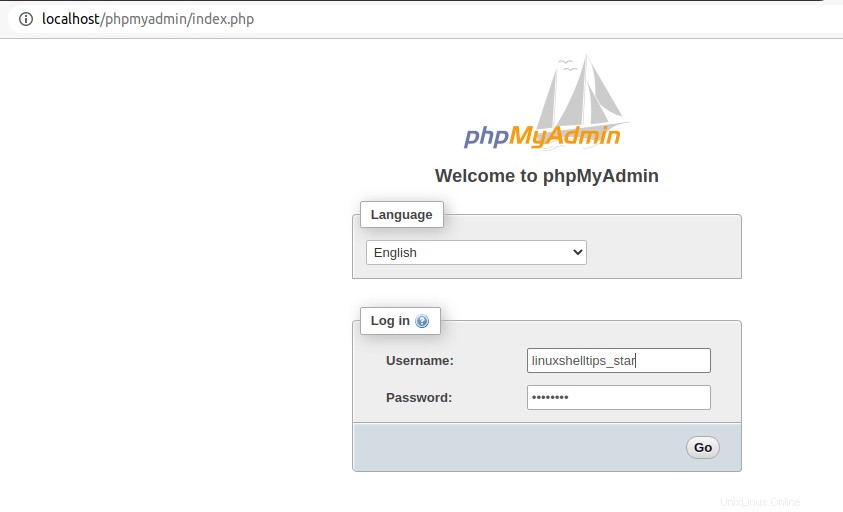
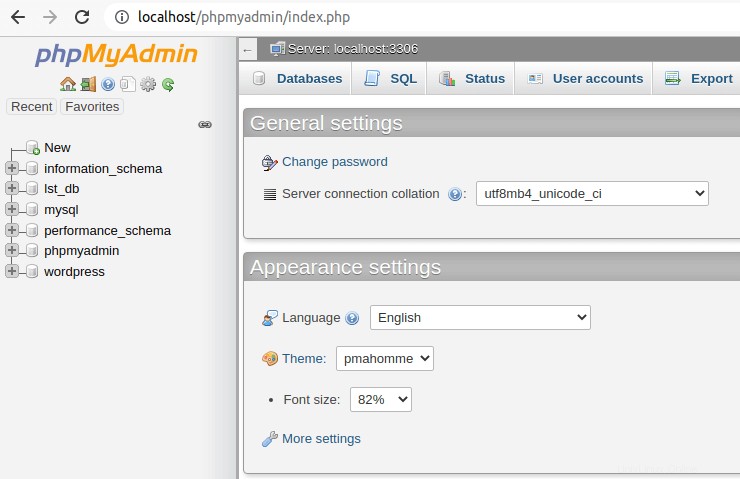
Anda sekarang dapat berinteraksi dengan phpMyAdmin antarmuka web dan lakukan semua tindakan admin database yang akan Anda jalankan pada shell baris perintah MySQL/MariaDB
phpMyAdmin menambah pengalaman manajemen database Anda menggunakan ikon grafis interaktif. Kueri SQL Anda diterjemahkan ke dalam klik tombol yang terlihat. Ini adalah alat yang ideal untuk manajer database yang membutuhkan hari libur.